1、放入光盘或者复制到计算机盘符下出现如下图1-1-1所示的界面

2、双击setup.exe如图1-2-1所示的界面,点击“安装”
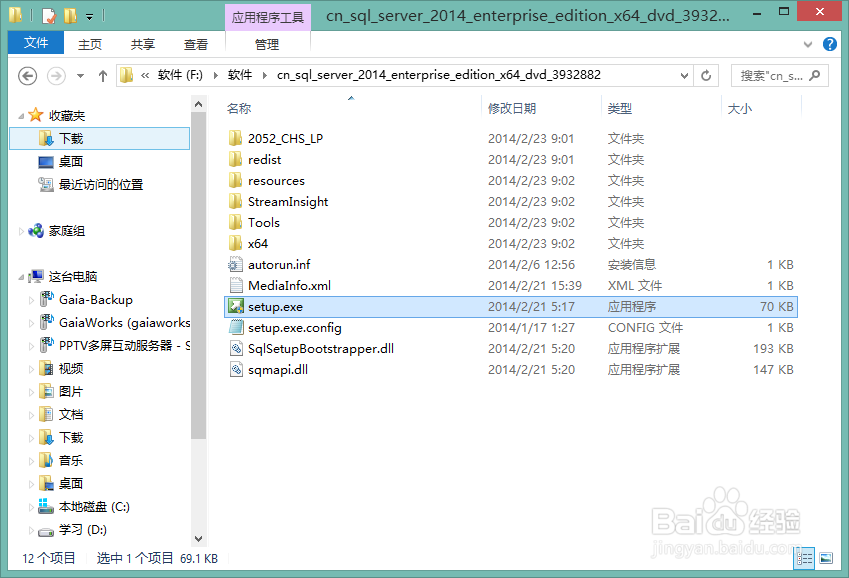
3、全新安装或向现有安装添加功能

4、安装程序支持规则点击“确定”,出现如图1-5-1所示的界面
5、产品密钥图界面的输入产品密钥,不用管,直接点下一步。
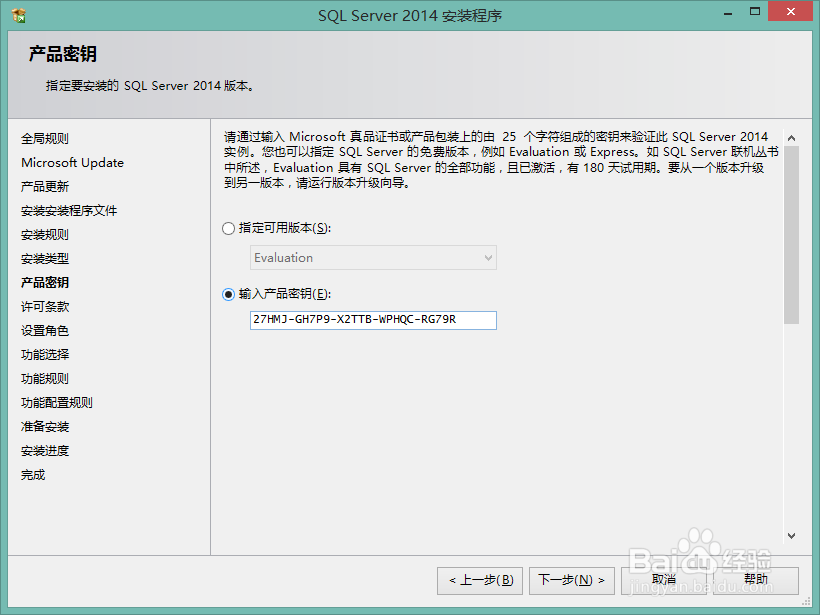
6、许可条款

7、安装程序支持文件安装图1-6-1中所示的勾选,点击下一步,出现如图所示的界面

8、安装程序支持规则
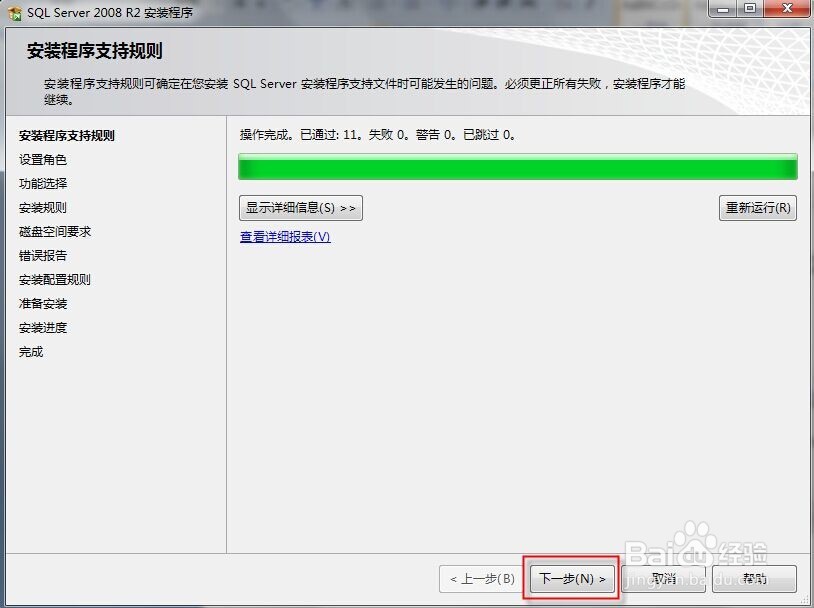
9、设置角色

10、功能选择
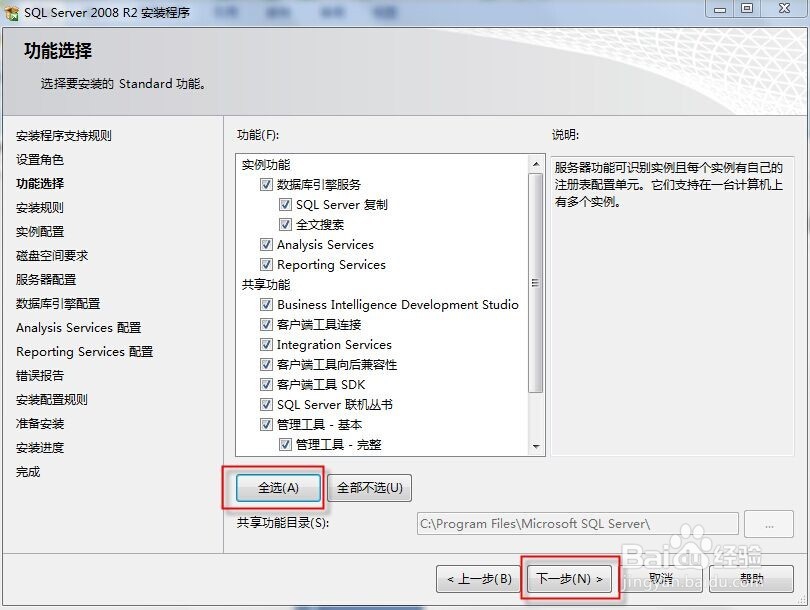
11、安装规则
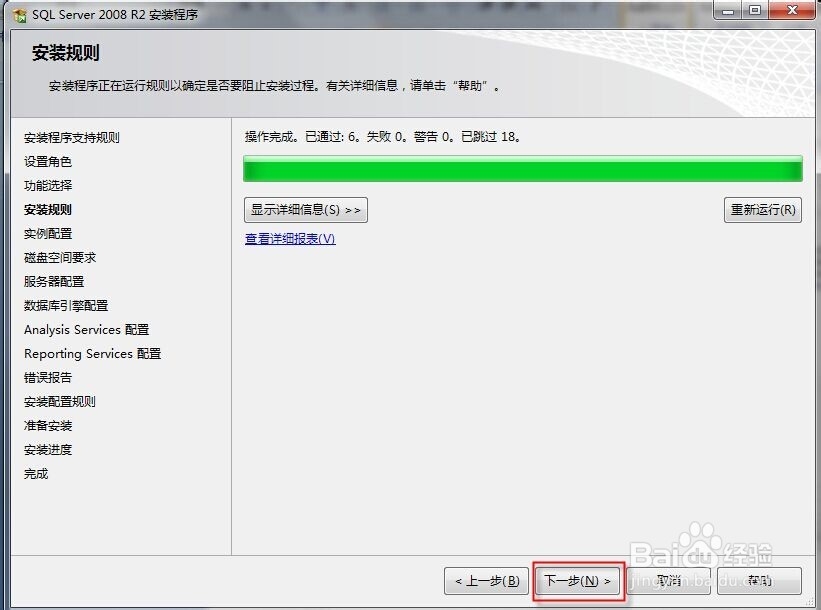
12、实例配置

13、磁盘空间要求

14、服务器配置

15、数据库引擎配置

16、Analysis Services配置

17、Reporting Services配置
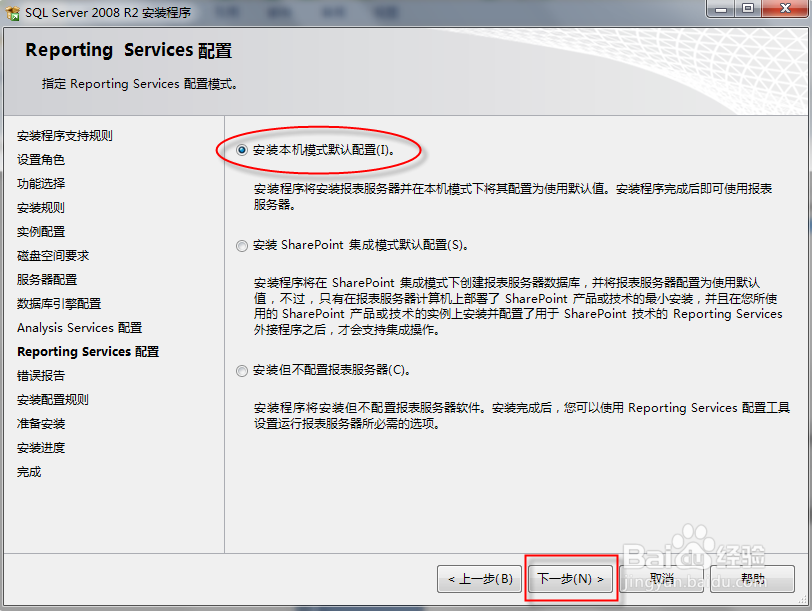
18、错误报告
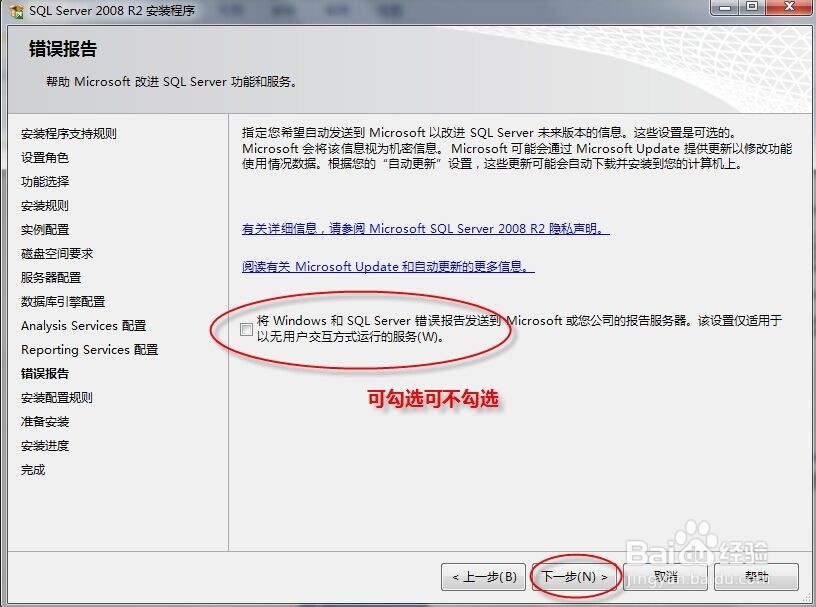
19、安装配置规则
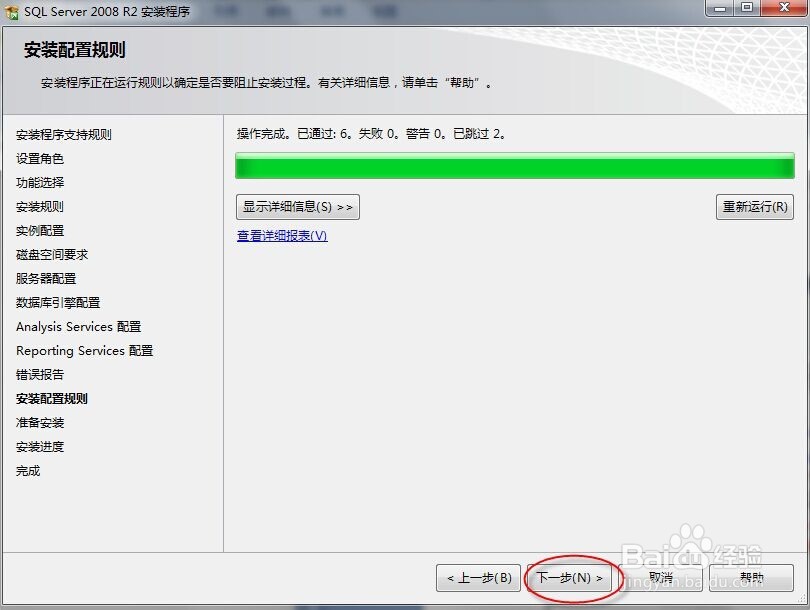
20、准备安装
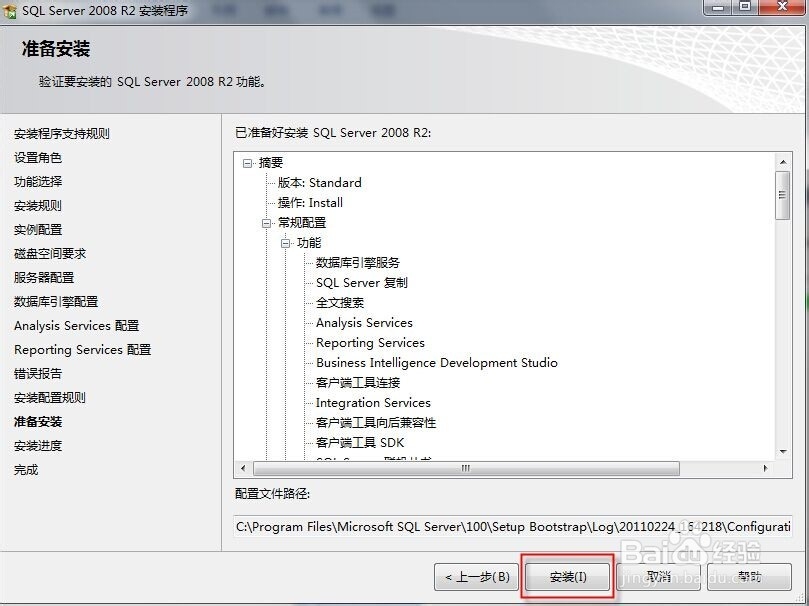
21、点击安装,即可安装成功
